发布时间:2022-05-19 11: 51: 39
品牌型号:HP ENVY NoteBook
系统型号:Windows10 专业版
软件版本:Microsoft 365
我们在网上下载一些素材文档时,用word打开发现文档段落首行没有空两格,这就会导致段落与段落之间的不清晰。通常使用word文档编辑内容时会对每段内容进行首行缩进,如果自己手动敲击空格进行首行缩进会浪费时间,并且遇到内容较多时,此时的工作效率就会很低。那么word首行缩进2字符怎么设置呢?如果word首行缩进不了怎么办呢?今天小编就来为大家讲解一下吧!
一、word首行缩进2字符怎么设置
word首行缩进2字符设置通常有两种方法,一种是在段落中选择首行缩进,另一种是利用标尺进行首行缩进,具体操作步骤如下:
word首行缩进2字符-段落设置
1、打开word文档,键盘同时按下“Ctrl+A”键,全部选中内容;

2、鼠标右击,点击“段落”;
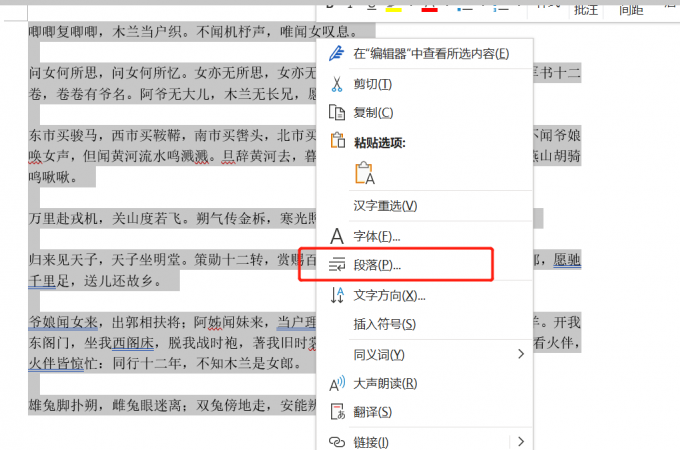
3、word文档出现段落操作框,点击特殊格式中的“首行”,在缩进值中输入“2字符”,点击“确定”这时word首行缩进2字符就设置完成了。
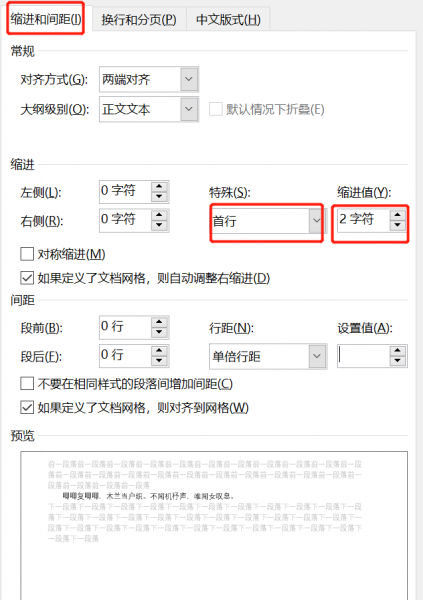
word首行缩进2字符-标尺法
1、打开word文档,先看word文档顶部是否显示标尺,如果没有显示标尺,点击“视图”菜单栏,点击“标尺”,这是word文档顶部就出现标尺了;
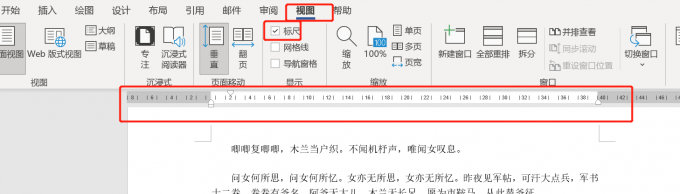
2、键盘同时按下“Ctrl+A”键,全部选中内容;
3、鼠标点击标尺中的上箭头,鼠标往后拉至2字符位置,这时word首行缩进2字符就设置完成了。
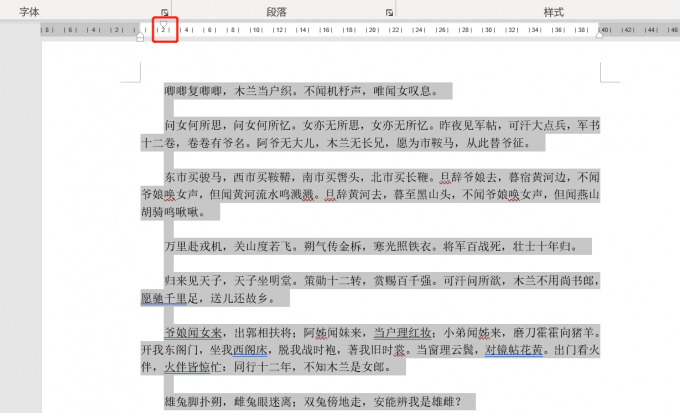
word首行缩进2字符方法操作起来还是比较简单的,使用标尺法一定要注意拉动标尺的上箭头,下箭头拉动是整个文档往右侧移动。
二、word首行缩进不了怎么办
word首行缩进不了的情况,主要是因为我们直接将网上的素材复制到word文档中导致的。网上很多的素材段落换行用的是手动换行符也就是软空格,打开word文档段落最后的位置,可以看到换行符号是向下的箭头而不拐弯的箭头。那这种word首行缩进不了怎么办呢?如果您想要了解具体软空格和硬空格的区别可以查看:word向下箭头和拐弯箭头的区别,word向下箭头符号怎么去掉。

1、打开word文档,键盘同时按下“Ctrl+A”键,全部选中内容;
2、使用快捷键,键盘同时按下“Ctrl+H”键;
3、word文档中出现查找和替换操作框,在“查找内容”输入框中输入手动换行符代码:^l;
4、在“替换为”输入框中输入段落代码:^p,点击“全部替换”,此时手动换行符就切换为段落符号了。
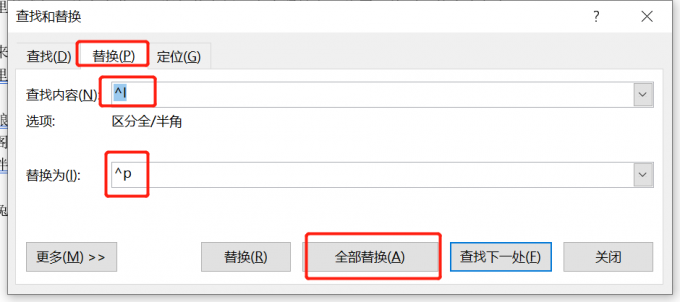
5、按照上面讲述word首行缩进字符的方法,鼠标点击标尺中的上箭头,鼠标往后拉至2字符位置,这时候word文档首行缩进不了的问题就解决了。
三、word缩进方式有几种
我们在使用word缩进时其实是有四种方式的分别是:首行缩进、悬挂缩进、左缩进、右缩进,那这四种缩进方法都有什么区别呢?
1、首行缩进
首行缩进表示每一个段落的第一行进行缩进;
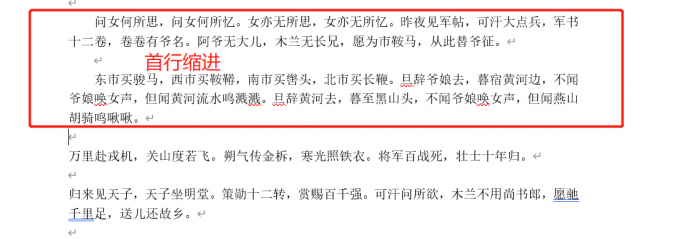
2、悬挂缩进
悬挂缩进表示每一个段落除了第一行不缩进,其他每行都进行缩进;
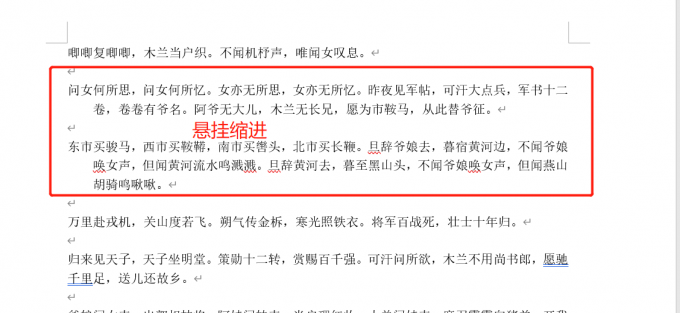
3、左缩进
左缩进表示每个段落的每一行向右进行缩进;
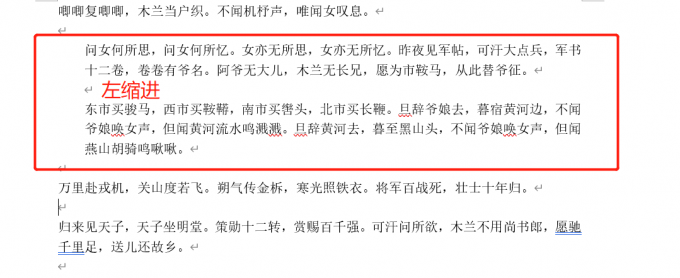
4、右缩进
右缩进表示每个段落每一行向左进行缩进。
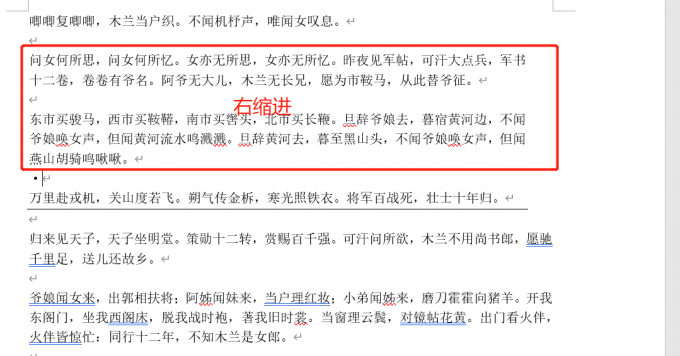
这几种word缩进方式也是比较好理解的,通常在工作中用到比较多的就是首行缩进。
总结:
word首行缩进的方法有多种,并且操作较为简单,按照上面的方法可以解决大家的问题。以上就是小编为大家带来的关于word首行缩进2字符怎么设置以及word首行缩进不了怎么办的相关内容介绍,顺便也为大家讲解了word缩进方式有几种的相关内容,希望上述的内容能够对大家有所帮助,如果您想要了解更多关于word方面的相关知识,大家可以访问Microsoft 365 中文网!
作者:春晓
展开阅读全文
︾
读者也喜欢这些内容:

Word标题级别怎么设置 Word标题前面有个黑点怎么去掉
Microsoft Word是由微软公司开发的文字处理软件,它是Microsoft 365套件中的一部分。Word可以用于创建、编辑、格式化和打印各种类型的文档。而在文档编辑时,我们往往需要设置Word标题的级别以此来方便读者更好的阅读。本文将为大家介绍,Word标题级别怎么设置以及Word标题前面有个黑点怎么去掉的方法。...
阅读全文 >

我购买了家庭版Microsoft365如何注册激活和管理共享账号?
Microsoft 365可将同一账号的桌面、云端、移动端紧密地联系在一起,并以账号为中心进行文件的共享与编辑。而Microsoft 365家庭版可提供多达6人的账户订阅权限,同时也会提供每人1TB的云存储空间,如果是多人使用的话,家庭版是更佳的选择。...
阅读全文 >

Word水印被图片挡住了怎么办 Word水印怎么加多个水印
Word作为一款强大的文字处理软件,支持多人协作编辑,你可以与他人同时编辑同一个文档,实时查看对方的修改,并进行评论和修订。这样可以方便团队合作,提高工作效率,避免冗余的沟通和版本混乱。在共享文档或合作编辑时,可能会出现多个人在同一个Word文档中添加水印。在这种情况下,每个人可以在自己的部分中添加自己的水印,以标识自己的内容或保护文档的版权。本文将为大家介绍Word水印被图片挡住了怎么办以及Word水印怎么加多个水印。...
阅读全文 >
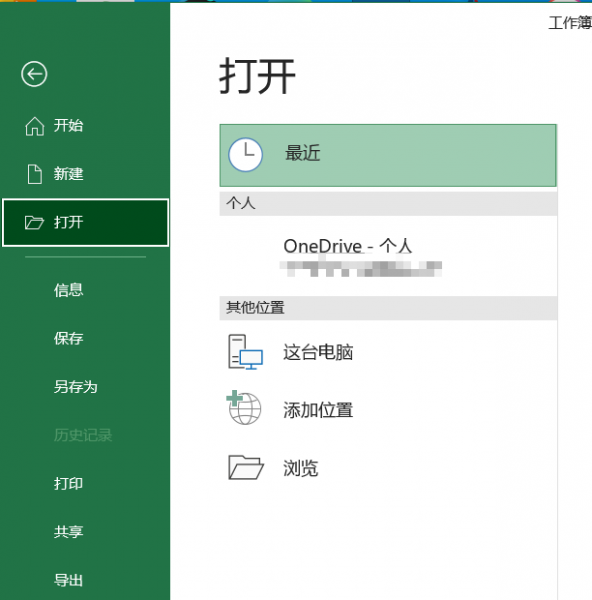
vcf可以用excel打开吗 excel怎么转vcf格式
vcf是一种常见的电子名片文件格式,可以存储联系人的姓名、电话、邮箱等信息。很多人可能想知道,vcf可以用excel打开吗?如果可以,又该如何操作呢?另外,如果想把excel表格中的数据转换成vcf格式,又该怎么做呢?本文将为大家介绍excel怎么转vcf格式。...
阅读全文 >